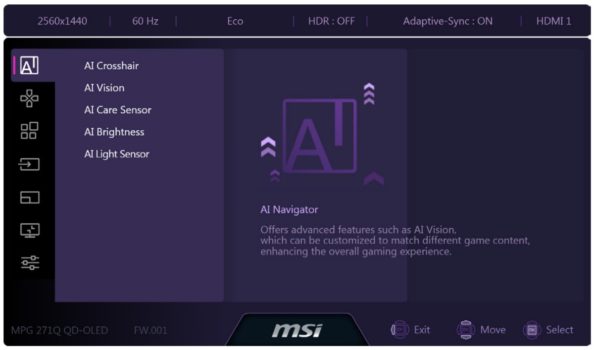Technik
Betriebsgeräusch
Obwohl wir dem MSI 271QRDE QD-OLED X50 spezielle Testbilder mit harten Kontrasten zuspielten, konnten wir dem Probanden keinerlei Störgeräusche entlocken. Allerdings kann gerade die Geräuschentwicklung einer gewissen Serienstreuung unterliegen, weshalb diese Beurteilung nicht für alle Geräte einer Serie gleichermaßen zutreffen muss.
Stromverbrauch
| Hersteller | Gemessen | |
| Betrieb maximal 100 % APL (Weiß) | k. A. | 89,3 W |
| Betrieb typisch 100 % APL (Weiß) | 250 W | – |
| Betrieb minimal (Weiß) | k. A. | 34,1 W |
| 140 cd/m² (36 %), 100 % APL (Weiß) | k. A. | 50,7 W |
| 140 cd/m² (36 %), 100 % APL (50 % Grau) | k. A. | 34,4 W |
| Energiesparmodus (Stand-by) | 0,5 W | 0,55 bis 0,84 W |
| Ausgeschaltet (Soft-off) | 0,3 W | 0 bis 0,49 W |
* Messwerte ohne zusätzliche Verbraucher
Die Ermittlung des Strombedarfs bei LC-Displays ist recht einfach, da sie über eine kontinuierliche Hintergrundbeleuchtung verfügen. Bei OLED-Monitoren ist dies sehr viel schwerer, weil der Stromverbrauch von der Helligkeitseinstellung, der Bildschirmgröße, der Anzahl der aktiven Pixel und der Art des dargestellten Inhalts abhängt. In Szenen mit dunklen Bildinhalten ist die Leistungsaufnahme niedriger, da die OLEDs in diesen Bereichen weniger oder gar kein Licht erzeugen müssen. In hellen Szenen steigt der Energiebedarf dann entsprechend an. Bei einem flächigen Weißbild und 100 % Helligkeit ist solch eine Messung natürlich das schlimmste Szenario, was einem OLED-Bildschirm passieren kann. Hier ermitteln wir 89,3 Watt, was aber deutlich unter dem vom Hersteller genannten typischen Bedarf von 250 Watt liegt.
Die Effizienz bei 140 cd/m² und 100 % APL in Weiß zeigt ein sehr schlechtes Ergebnis von 0,5 cd/W. Mit 100 % APL und einem Hintergrund von 50 % Grau verbessert sich das Resultat zwar auf einen Wert von 0,8 cd/W, was aber nicht für eine befriedigende Wertung reicht. Im Soft-off zeigt das Messgerät schwankende Werte von 0 bis 0,49 Watt und im Stand-by 0,55 bis 0,84 Watt.
Die EU-Energieeffizienzklasse wird vom Hersteller mit „F“ (SDR) bzw. „G“ (HDR) angegeben.
Anschlüsse
Das Anschluss-Panel befindet sich unterhalb des aufgesetzten Gehäuses und weist eine senkrechte Kabelführung auf. Aufgrund der Pivot-Funktion gelingt das Wechseln von Kabeln recht gut und hilft enorm, damit man sich nicht allzu sehr den Kopf verrenken muss.

Bei den Anschlüssen hat das Gerät einiges zu bieten. Zweimal HDMI 2.1, einmal DisplayPort 2.1a und USB-C (mit DisplayPort 2.1 und 98 Watt Power Delivery) stehen zur Verfügung. Damit sind alle digitalen Eingänge in der Lage, die native Auflösung bei 500 Hz wiederzugeben. Ein Kopfhörerausgang mit der üblichen 3,5-mm-Buchse, zwei USB-A-Buchsen und eine USB-B-Schnittstelle mit jeweils 5 Gbps runden die hervorragende Ausstattung ab.
Bedienung und OSD
Die Bedienung des MSI 271QRDE QD-OLED X50 erfolgt im Großen und Ganzen über den Fünf-Wege-Joystick (Navi-Key), der sich zentral hinter dem Monitor befindet. Aus der Front betrachtet ist links daneben die Power-Taste und rechts daneben die Makro-Taste, die die OSD-Software-Anwendung startet, platziert.
Ein Druck auf die Oberseite der Navi-Key-Taste öffnet das Hauptmenü. Zusätzlich lassen sich vorgeschaltete Funktionsmenüs öffnen, wenn man den Joystick in eine der vier Richtungen bewegt. Voreingestellt sind die Wahl des Spielmodus, eine Zeitschaltuhr, ein Smart Crosshair und die Eingangsquellenauswahl. Unter der Kategorie „Navigationssteuerung“ lässt sich die Belegung frei ändern.

Innerhalb des Hauptmenüs bewegt man sich mit dem Joystick intuitiv durch die Kategorien und Einstellungen und bestätigt mit Druck auf die Oberseite des Joysticks die eingestellten Werte oder Optionen. Wird der Joystick nach links bewegt, verlässt man die Einstellungsebenen, Kategorien und letztendlich das Menü.
Positiv hervorzuheben ist, dass MSI das Einstellungsmenü überarbeitet und deutlich modernisiert hat. Die Benutzeroberfläche wirkt nun aufgeräumter und frei von unnötigen Modi. Die Hauptmenüs sind klarer strukturiert und mit verständlichen Beschreibungen versehen, während verschiedene Funktionen jetzt logischer in den passenden Kategorien untergebracht sind. Wird der Monitor per USB mit dem PC verbunden, kann das Menü alternativ über die Software Gaming Intelligence bequem mit der Maus gesteuert werden. Lediglich bei der deutschen Übersetzung einiger Optionen besteht noch Verbesserungsbedarf.
Das Hauptmenü besteht aus sieben Kategorien und wird in der bewährten Tabellenform angezeigt. Die Kopfzeile beinhaltet zudem die wichtigen Parameter auf einen Blick. Ansonsten sind die Einstellungen sinnvoll zugeordnet und ausgegraut, sollte eine Option mal nicht ausgewählt werden können. Leider verzichtet MSI jetzt auf eine namentliche Bezeichnung der Icons, was uns weniger gefällt.